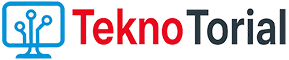Kloning partisi hard disk merupakan tindakan yang penting dalam dunia komputasi modern. Dengan kloning, Anda dapat membuat salinan identik dari satu partisi hard disk ke partisi lainnya, yang berguna dalam berbagai situasi seperti pemulihan sistem, upgrade hardware, atau bahkan untuk tujuan backup. Norton Ghost adalah salah satu perangkat lunak yang sangat andal untuk melakukan tugas ini. Kami akan membimbing Anda melalui proses kloning partisi hard disk dengan Norton Ghost secara terperinci.
Persiapan Awal
Sebelum Anda memulai proses kloning, ada beberapa persiapan awal yang perlu Anda lakukan:
Hardware dan Perangkat Lunak yang Diperlukan
Pastikan Anda memiliki perangkat keras dan perangkat lunak yang diperlukan:
- Partisi hard disk yang akan di-clone (partisi sumber).
- Partisi hard disk tujuan (tempat Anda akan menyalin partisi sumber).
- Norton Ghost terinstal pada CD atau bisa kalian buat booting di flasdisk. Panduan kali menggunakan paket dari Hirens boot, kalian bisa menyesuaikan sendiri. Karena aku yakin berbeda versi hirens boot atau aplikasi yang mirip saja akan membuat salah konfigurasi.
- Kabel data dan daya yang dibutuhkan untuk menghubungkan kedua hard disk jika perlu.
Backup Data Penting
Selalu penting untuk mem-backup data yang berada di partisi sumber sebelum melakukan proses kloning. Ini akan melindungi data Anda jika terjadi masalah selama proses.
Langkah-langkah Proses Kloning Disk To Disk
Sekarang kita akan melangkah ke proses kloning partisi hard disk dengan Norton Ghost. Pastikan Anda mengikuti setiap langkah dengan cermat.
Masuk ke BIOS
- Restart komputer Anda dan masuk ke BIOS dengan menekan tombol yang sesuai saat komputer menyala (biasanya F2, F12, atau Delete).
- Pastikan pengaturan BIOS Anda memungkinkan booting dari CD/DVD jika Anda menggunakan Norton Ghost dari media optik. Jika Anda menggunakan Norton Ghost dari media USB, pastikan pengaturan boot memungkinkan booting dari USB.
Boot dari Media Norton Ghost
- Setelah Anda masuk ke BIOS, boot dari media yang berisi Norton Ghost (CD/DVD atau USB) yang Anda miliki.
- Norton Ghost akan memuat dan meminta Anda untuk memilih bahasa.
Memilih Tipe Kloning
- Pilih opsi “Local” jika partisi yang akan Anda clone berada pada hard disk internal, atau “Remote” jika partisi berada pada jaringan.
- Kemudian pilih “Disk to Disk” untuk melakukan kloning antara dua hard disk.
Memilih Partisi Sumber dan Tujuan
- Pilih partisi sumber yang ingin Anda clone.
- Pilih partisi tujuan tempat Anda ingin menyalin partisi sumber.
Proses Kloning
Setelah Anda memilih partisi sumber dan tujuan, Norton Ghost akan memulai proses kloning. Ini dapat memakan waktu tergantung pada ukuran partisi yang Anda clone.
Setelah proses selesai, Anda akan menerima notifikasi sukses.
Langkah-langkah Proses Kloning Partition to Partition
Panduan ini menggunakan Symantec ghost 11.5 kalian bisa menyesuaikan sendiri ya.
- Jika sudah muncul gambar seperti diatas lanjut klik [OK]
- Pilih Local – Partition – Partition
- Kemudian pilih partisi yang ingin kalian cloning lanjut klik [OK] (ini adalah partisi yang berisi windows yang ingin kalian gandakan)
- Kemudian pilih hardisk atau partisi baru tempat atau wadah cloning-an tadi kemudian klik [OK]
- Ketika Muncul Dialog Box ‘Prosses With Partition Restore?’ klik [Yes]
- Klik [Reset Computer] untuk me-restart Komputer.
- Done
Kesimpulan
Kloning partisi hard disk dengan Norton Ghost adalah proses yang berguna untuk melindungi dan membackup data Anda, serta untuk melakukan upgrade hardware dengan mudah. Dengan mengikuti panduan ini, Anda akan mampu melakukan proses kloning dengan aman dan efektif. Pastikan untuk selalu membuat backup data yang penting sebelum memulai proses ini, dan pastikan juga perangkat keras dan perangkat lunak yang diperlukan tersedia.
Terima kasih telah mengikuti panduan kami. Semoga Anda sukses dalam kloning partisi hard disk Anda dengan Norton Ghost.